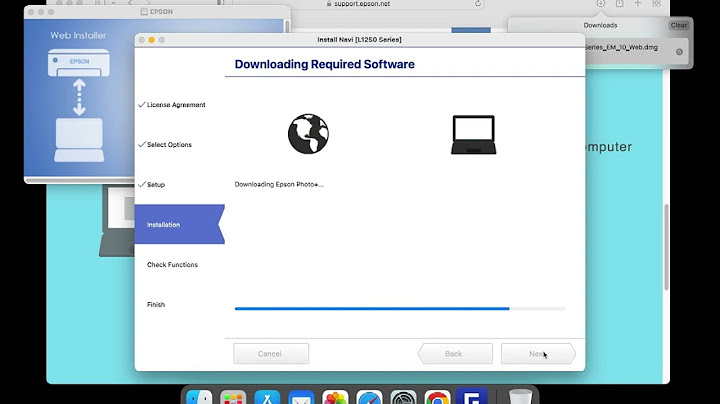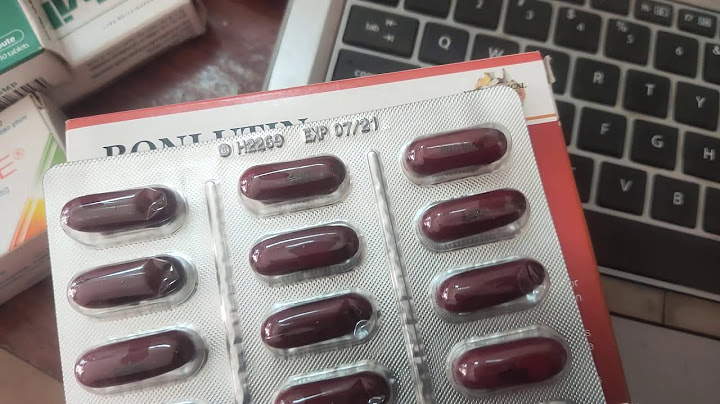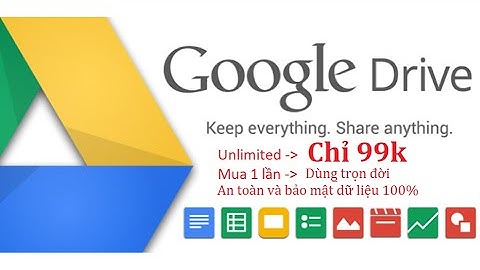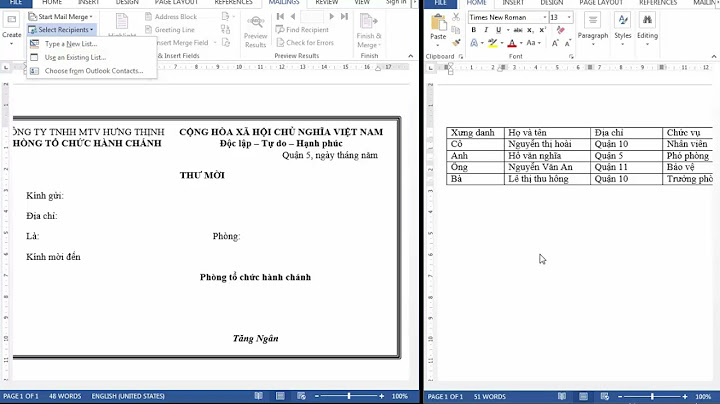Ngoài việc cài đặt xem camera qua Smartphone thì cài đặt camera trên máy tính, laptop cũng được nhiều người tìm hiểu và sử dụng để quan sát và quản lí khu vực lắp đặt camera. Với camera Dahua thì việc xem camera trên máy tính trở nên dễ dàng hơn bởi phần mềm Smart PSS Show
Tải phần mềm tại đây1. Cài đặt camera vào phần mềmBạn tải phần mềm Smart PSS về máy tính và cài đặt phần mềm trên máy tính. Camera hoặc đầu ghi của bạn đã cắm điện và kết nối với mạng Internet. Bước 1. Bạn mở phần mềm Smart PSS lên. Trên giao diện chính của phần mềm bạn chọn mục Thiết bị.  Bước 2. Trong mục Thiết bị bạn chọn vào + Thêm.  Bước 3. Một giao diện thủ công sẽ hiện ra. Các bạn có 2 cách để thêm là IP/Tên miền và P2P. IP/ Tên miền  1. Tên thiết bị: Điền tên cấu hình bạn muốn cài đặt. 2. Phương pháp thêm: IP/Miền 3. IP/ Tên miền: Gõ địa chỉ IP camera hoặc tên miền của camera cần cài đặt 4. Cổng: 37777 (cổng mặc định) 5. Tên nhóm: Nếu bạn có nhiều camera thì bạn tạo nhóm rồi thêm camera vào nhóm. Hiện tại bạn chưa có nhóm thì để Nhóm Mặc định 6. Tên người dùng: Gõ tên đăng nhập của đầu ghi hoặc camera 7. Mật khẩu: Gõ mật khẩu của đầu ghi hoặc camera 8. Chọn Thêm (Lưu ý: Tên người dùng/ Mật khẩu được cung cấp bởi đơn vị bán camera) P2P  1.Tên thiết bị: Điền tên cấu hình bạn muốn cài đặt 2. Phương pháp thêm:SN (Đa số các thiết bị của Dahua đều hỗ trợ P2P) 3. SN: Gõ serial number trên camera hoặc đầu ghi của bạn vào (đa số serial được in mặt dưới camera, đầu ghi) 4. Tên nhóm: Nếu bạn có nhiều camera thì bạn tạo nhóm rồi thêm camera vào nhóm. Hiện tại bạn chưa có nhóm thì để Nhóm Mặc định 5. Tên người dùng: Gõ tên đăng nhập của đầu ghi hoặc camera 6. Mật khẩu: Gõ mật khẩu của đầu ghi hoặc camera 7. Chọn Thêm (Lưu ý: Tên người dùng/ Mật khẩu được cung cấp bởi đơn vị bán camera) Bước 4. Sau khi điền xong thông tin trong bước 3 chính xác, trên giao diện sẽ xuất hiện dòng trạng thái nút xanh báo Trực tuyến.  2. Xem camera trên phần mềm Smart PSSBước 1. Bạn vào lại Menu chính và chọn vào phần Xem trực tiếp. Bước 2. Giao diện mới hiện lên tất cả các camera được cài đặt vào phần mềm. Màn hình mặc định sẽ hiện ra 4 ô để xem camera. Chúng ta dùng chuột kéo camera thả vào một ô bất kì để theo dõi.  Tùy thuộc vào màn hình máy tính của bạn để lựa chọn chế độ cho phù hợp. Nếu là màn vuông các bạn sẽ chọn chế độ 4:3. Nếu màn Wide (Hình chữ nhật) thì bạn chọn chế độ 16:9. Nếu muốn xem 1 cam các bạn có thể kích đúp vào cam hoặc chọn chế độ toàn màn hình. Nếu muốn xem 1 camera duy nhất bạn có thể nhấp đúp vào camera hoặc chọn chế độ toàn màn hình.  Như vậy là bạn đã cài đặt xong phần mềm xem camera dahua trên máy tính, laptop một cách nhanh nhất. Bạn muốn sở hữu hệ thống camera giám sát an ninh cho gia đình, văn phòng, công xưởng, cửa hàng,… chính hãng, chất lượng với giá tốt nhất hãy liên hệ ngay với chúng tôi theo số 00989.032.302 để được tư vấn hỗ trợ. Tới Thành Phát bạn sẽ tìm được những sản phẩm camera phù hợp với mọi nhu cầu sử dụng đến từ các thương hiệu nổi tiếng như Hikvision, Dahua, Ezviz với giá thành tốt nhất cùng nhiều chương trình khuyến mãi hấp dẫn. Tải Smart PSS Tiếng Việt | Hướng Dẫn Cài Đặt Phần Mềm Xem Camera Dahua Trên Máy Tính PC Đơn Giản Nhất Bạn đã biết đến phần mềm quản lý camera ip Smart PSS Tiếng Việt chưa? Những phần mềm, ứng dụng sẽ luôn cần kèm theo để quản lý thiết bị camera giám sát. Trong đó, Smart PSS là phần mềm chuyên dụng để giúp theo dõi, quan sát camera Dahua trên máy tính từ xa. Với nhiều tính năng giúp người dùng chọn Cam để xem, chọn ngày giờ hoặc các đoạn để xem lại nên việc cài đặt Smart PSS về máy tính rất cần thiết cho người dùng. Hôm nay, Camera Hải Nam sẽ mang đến cho bạn giải pháp tốt nhất trong việc tự chủ động tải và cài đặt phần mềm xem camera Dahua Smart PSS trên máy tính PC. Liên hệ Hải Nam – Cung cấp camera quan sát, camera giám sát chất lượng, giá rẻ: 090.993.68.78 – 0934.188.178  \>>> Bạn có thể tham khảo một số bài hướng dẫn kỹ thuật chi tiết khác sau đây:
❂ Phần Mềm Smart PSS Là Gì?Smart PSS là phần mềm dùng để xem camera quan sát trên máy tính của hãng Dahua. Chương trình giúp tích hợp tất cả các thiết bị CCTV với tất cả phần cứng, phần mềm của máy tính. Hiện tại, PSS cho phép quản lý đến 256 thiết bị hoặc 2000 kênh. Ngoài ra, bạn còn có thể cài đặt báo động phát hiện chuyển động, xem hình ảnh camera và đồng bộ dữ liệu.  ➣ Tại sao cần biết cách cài đặt smart pss cho máy tính PC?Vì đây là công cụ hỗ trợ quan sát camera Dahua từ xa trên điện thoại, máy tính, PC…Tuy nhiên, việc tải và cài đặt Smart PSS camera Dahua rắc rối và phức tạp hơn với việc tải ứng dụng cho camera ip wifi thông thường. Nhiều người đã tự mày mò và cài đặt nhưng không thành công. Vì có quá nhiều công đoạn khác nhau mà người dùng không thể tìm hiểu hết được. Chính vì thế, Hải Nam đưa ra bài hướng dẫn chi tiết để các bạn hiểu rõ và dễ dàng cài đặt. Hơn nữa, trong những trường hợp bạn không thể gọi sự giúp đỡ của nhân viên kỹ thuật thì việc biết cách thực hiện giúp bạn tự chủ động hơn. Bạn đã biết cách tải Smart PSS Tiếng Việt chưa? Đầu tiên, chúng ta cùng thực hiện giai đoạn thứ nhất là TẢI phần mềm về máy. Cùng đọc kỹ và thực hiện theo hướng dẫn sau đây. ✾ Download Smart PSS Tiếng Việt Về Máy Tính, PC Windows 32 bit và 64 bitĐối với những bạn sử dụng máy tính, PC Windows 32 bit, 64 bit, bạn vào đường link TẠI ĐÂY tải phần mềm PSS Tiếng Việt và lưu trữ trong ổ đĩa của thiết bị. ✾ Download Smart PSS Tiếng Việt Cho MACĐối với các người dùng xài MAC thì chúng tôi cũng hỗ trợ đường link >TẠI ĐÂY để bạn Download Smart PSS ngay bây giờ. Click vào và tải phần mềm về máy. ❂ Cài Đặt Phần Mềm Smart PSS Xem Camera Dahua Về Máy Tính, PCTải Smart Pss Tiếng Việt xem camera Dahua tuy nhiều bước thao tác nhưng nếu chú ý bạn sẽ thực hiện rất đơn giản. Sau khi tải xong, chúng ta tiếp tục việc cài đặt. ✲ Bước 1: Bắt đầu quá trình cài đặt Smart PSS
 ✲ Bước 2: Lựa chọn phần mềm Smart PSS quản lý camera giám sát
Smart PSS: Phần mềm quản lý camera giám sát Storage Service: Quản lý các đoạn video trực tiếp và có sẵn

 ❂ Hướng dẫn thiết lập Smart PSS để xem Camera Dahua 24/24 trên máy tính PCCài đặt xong phần mềm, chúng ta cùng nhau đến bước thiết lập để có thể sử dụng quản lý camera wifi. Thực hiện theo các bước sau thì bạn có thể kết nối với các camera ip. Nếu bạn còn thắc mắc, liên hệ ngay Hải Nam để được giải đáp: 090.993.68.78 – 0934.188.178 ✢ Bước 1: Đăng nhập vào phần mềm Smart PSS trên PC

 ✢ Bước 2: Hoàn thành một số bước trên giao diện chính của Smart PSS Tiếng Việt

 ✢ Bước 3: Thêm thiết bị camera Dahua trong phần mềm PSS

✧ Thêm thiết bị bằng phương pháp IP/Tên miền
Tiếp theo, nhấn vào ô THÊM là xong.  ✧ Thêm thiết bị bằng phương pháp P2P
 Xong bước này, máy tính của bạn đã có thể quản lý và xem hình ảnh khu vực lắp đặt camera giám sát. ❂ Xem Camera Dahua Qua Phần Mềm Tiếng Việt Smart PSSĐây là công đoạn cuối kiểm tra xem bạn đã tải và cài đặt Smart PSS thành công chưa? Chúng ta cùng nhau thực hiện thao tác để xem hình ảnh trực tiếp từ phần mềm Smart PSS Tiếng Việt nhé. ✽ Bước 1: Xem hình ảnh/Video trực tiếp trên phần mềm PSS Tiếng Việt

 ✽ Bước 2: Xem lại các dữ liệu cũ trên ổ cứng/Thẻ nhớ


 Như vậy, bạn đã hoàn thành xong việc tải, cài đặt và thiết lập Smart PSS Tiếng Việt cho máy tính. Chúc các bạn thành công và tận hưởng, trải nghiệm thú vị với camera Dahua chính hãng. ☞ Liên hệ Hải Nam để nhận được sự tư vấn, hướng dẫn kỹ thuật tận nhà, miễn phí. Hải Nam – nhà phân phối camera ip wifi và lắp đặt camera quan sát giá rẻ uy tín hàng đầu Việt Nam. |